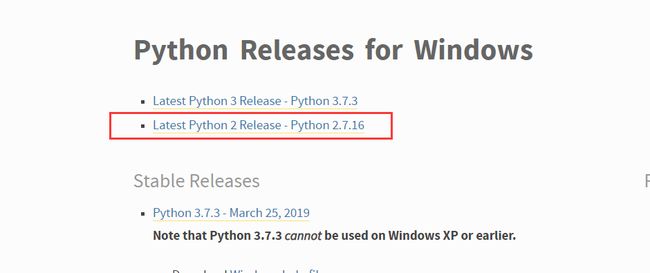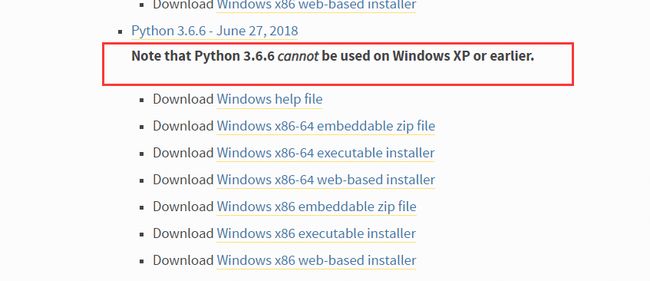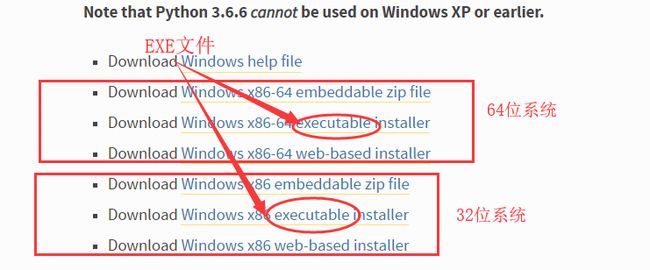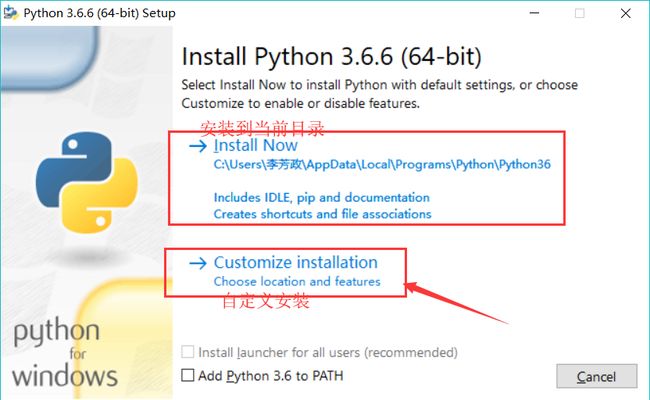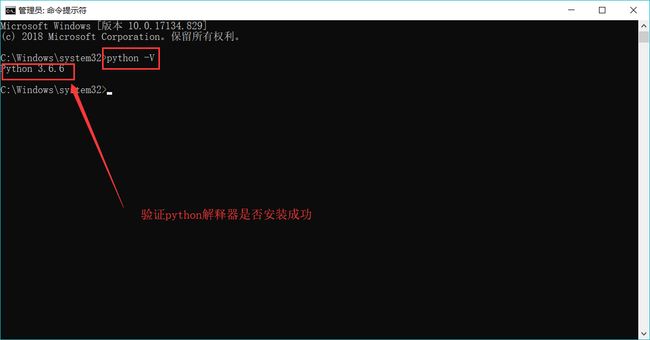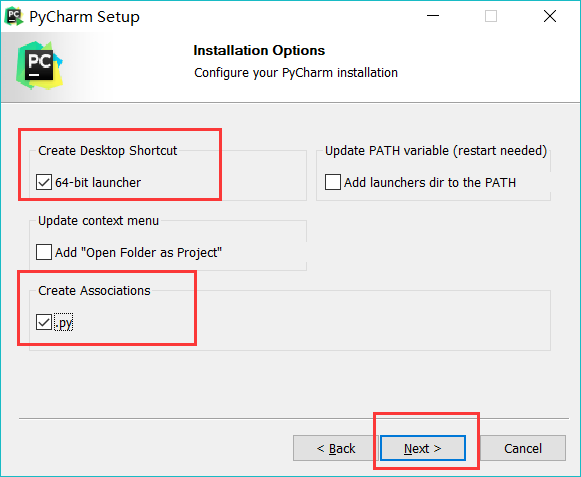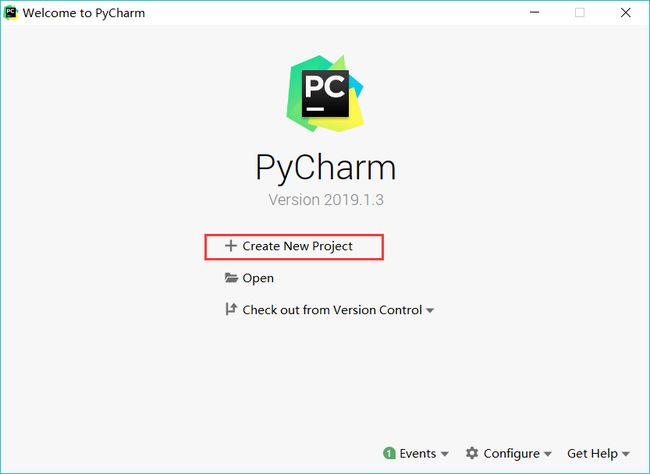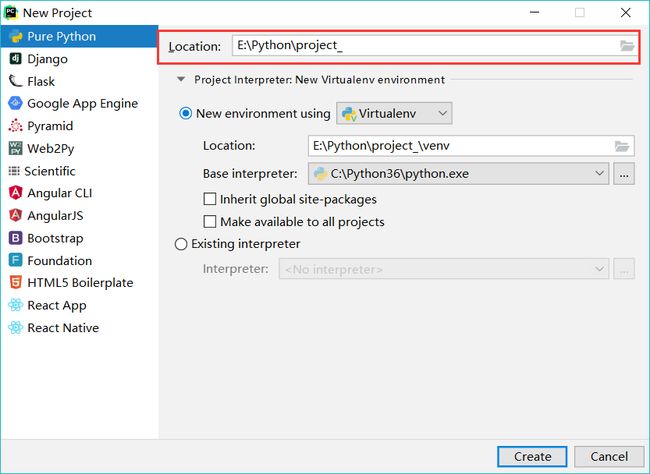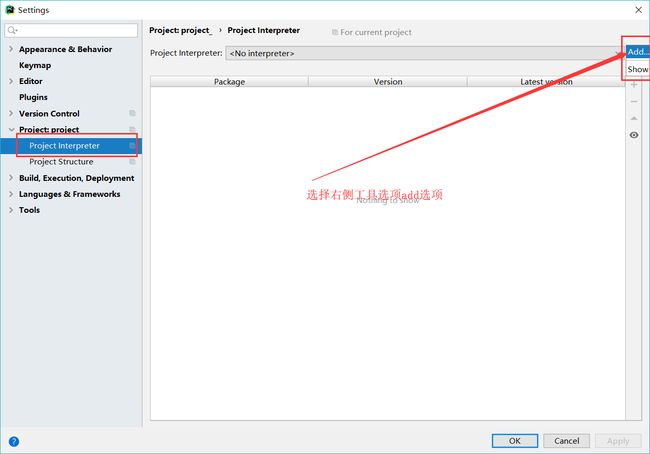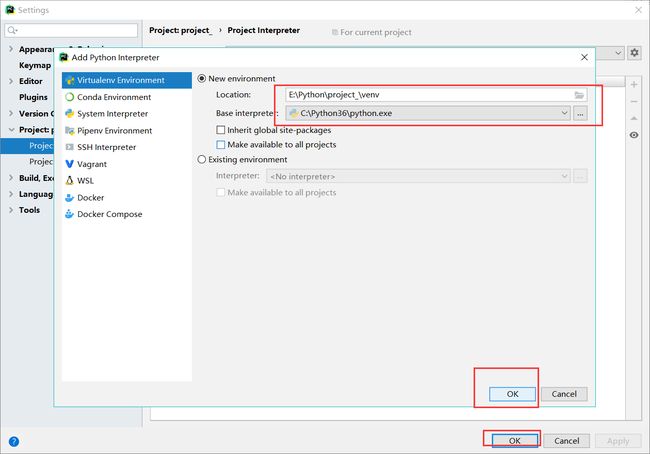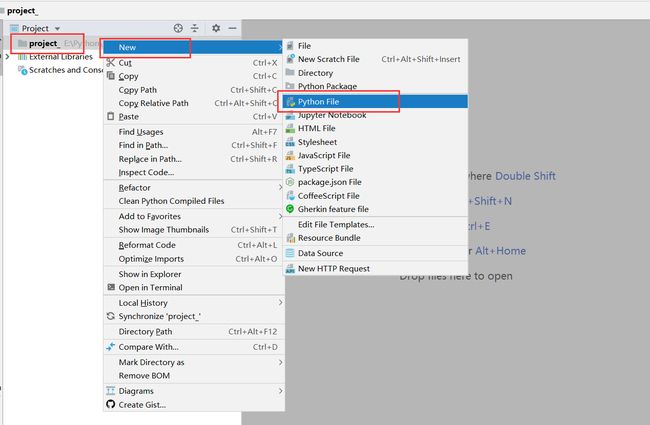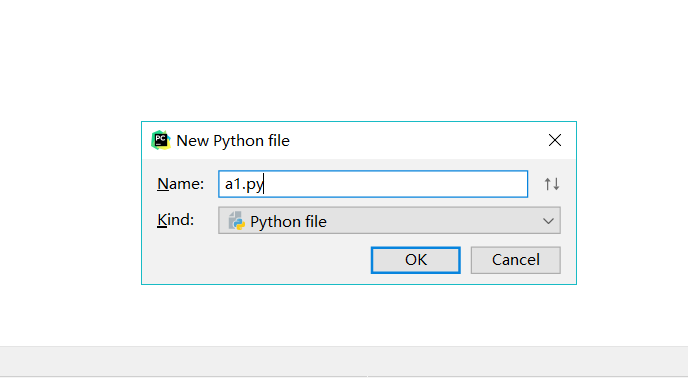python解释器、pycharm安装及环境变量配置
1.python解释器安装
下载地址:https://www.python.org/
- 以python3.6.6为例,根据操作系统下载不同安装包(python2.7.16类似)
2.配置环境变量
4.完成环境变量添加后,在命定提示符输入python验证环境变量是否添加成功,以管理员账号输入命令python -V验证python解释器是否安装成功
备注:
python2.7.16安装方法及环境变量配置方法与python3.6.6均相同,那么当我们配置两个环境变量后,如何在命令窗口调取不同版本解释器呢???
在python2.7.16安装目录下复制python.exe文件,重命名为python2.exe,便可以在命令提示窗口输入python2验证python2.7.16环境变量是否配置成功,此外,当我们在命令窗口启动python2.7.16后,如要切换python3.6.6,可在命令提示窗口输入exit()命令退出当前python解释器。
3.pycharm安装
pycharm下载地址:http://www.jetbrains.com/pycharm/download/#section=windows
1.进入网站后,我们会看到如下页面,选择对应操作系统版本下载即可(professional 为专业版,community 为社区版)
2.下载完成后,点击安装,点击下一步,进入安装目录选择页面,修改默认安装目录,点击下一步:
3.在安装选项界面勾选如下选项,点击下一步:
4.点击安装选项即可:
4.pycharm设置及使用
4.1pycharm设置
1.安装激活完成后,点击快捷方式进入启动页面,点击Create New Project:
2.进入新项目设置页面,修改新项目默认安装路径,点击Create:
3.配置python解释器
方法:File-->Settings-->Project:unititled-->Project Interpreter
选择开发所需的解释器即可
4.2pycharm使用
1.创建Python File 方法: 选择工程名称,New-->python file ,输入名称即可
2.编写并运行代码,右击选择“run”编译运行
3.pycharm快捷键
ctrl+c 复制 ctrl+d 快速复制上行的内容至下一行 Ctrl+z 撤销 tab 快速补充
ctrl +a 全选 Ctrl+alt+l 调整代码格式 ctrl+/ 注释,去注释